IBM T40 T41 T41p T42 T42p T43 T43p风扇拆装 拆解图解
详细教你拆解IBM-T400笔记本清理风扇

详细教你拆解IBM-T400笔记本清理风扇虽然T400笔记本散热已经做的非常不错了,但是使用时间长了那也必须要清理,否则将大大影响整个笔记本的散热,笔者手里这台T400笔记本已经使用了1年多了,相比刚刚买来的时候虽然温度没有高多少,但是已经让风扇转速提高了不少了,所以再不清理的话这种情况将更加严重了,T400的设计几乎是和T61是一样的,三颗螺丝固定掌托,然后一颗螺丝固定键盘,基本上拆解出T400风扇的话只需要将键盘以及掌托以及上面的U型框架拆卸后就能很顺利的将T400的风扇拆下来,下面有详细的IBM笔记本拆解之T400拆机图片,我们也详细说明了每一步:红色的四个螺丝是用来固定掌托的,蓝色是固定键盘的,黄色两个螺丝是固定U型架的.我们将上面说的螺丝全部拧开拆卸后,将掌托第一个拆下来可以看到掌托的触摸板连接主板了以及将键盘翻开,就能看到连接到主板的排线来一张T400键盘的排线特写(笔者这个键盘是后来换了T61键盘,T400键盘是镂空设计的)继续拆,将键盘下面的配件来张特写风扇上面有个钢结构的支架,是用来给T400键盘作为一个垫脚,主要由于T400键盘的镂空设计比较软这台T400的迅盘是笔者自己的加上去的,其实T400是加在主板的中间位置,这里是用来加3G无线模块的我们将钢结构的一个支架拆卸下来继续来张风扇的特写,将风扇上面的固定螺丝全部拧开以及将固定U型框架背面的2个螺丝和前门的2个螺丝都拧开注意下面的这个喇叭已经将T400的U型架从主板上拆卸下来了注意我们如果要拆风扇的话就需要先将喇叭拆卸出来风扇电源拔掉后就可将风扇整个拿出来了上面的硅脂很多已经干了应该需要更换了这个就是T400独立显卡使用的散热风扇将处理器以及显卡芯片上面的老化硅脂全部擦除风扇是可以继续拆开清理的将风扇上面的小铜片掰直就可以打开T400风扇(转自艾瑞数码二手笔记本网)。
IBM笔记本T40T41T42T43拆机图拆机方法

IBM笔记本T40 T41 T42 T43拆机图拆机方法2009-10-24 16:54IBM ThinkP ad的偏执狂很多,我就是其中之一。
所以要把它的结构搞清楚,笔记本保养中最重要的一条就是笔记本内部灰尘特别是风扇的灰尘清理,灰尘积累过多散热器散热障碍对小黑可是很大大伤害。
好了我来图文说明一下小黑的结构和拆解过程。
IBM T系列的T40 T41 T42 T43的结构、外形、接口、架构都是完全一样的,所以拆机图也是完全一样的。
本文只针对细心大胆的I BM粉丝们,责任自负啊哈哈哈。
其实也没啥风险,拆的时候小心点,别暴力就行了。
图1如图1中,是笔记本背面。
红色点标注的螺丝是拆键盘和掌托的螺丝,把这些螺丝全部拧下,就可以拿下键盘和掌托了,这个也是最常用的,因为一般情况的清理、添加键盘下内存、无线网卡拆卸,只需要拆掉键盘和掌托就可以了。
右下角黄色圈的螺丝是硬盘固定螺丝,拆下后就可以把硬盘拔出来了。
图2如图2中所示,轻轻掀开键盘和掌托,注意键盘和掌托都和主板都是有连接线的,把连接线的插头拔下来,键盘掌托就完全取下来了。
图3键盘和掌托拿下后,小黑的内部全貌就露出来了。
现在来介绍一下看到的各个元件。
左上角带一个白色条码的小设备是内置蓝牙或是猫,现在一般人都不用这个设备左侧中间的是CPU风扇和散热器,这个可是个重要部件啊,一年半载的就应该拆开键盘来清理一下风扇的灰尘,有利健康的。
T43和一部分高分的T41 T42用的是长管风扇,就是把显卡也给覆盖了。
如果风扇因为时间长后噪音大或是风扇报错了,就需要向风扇里加点润滑油了,详细的在我写的风扇保养里,过几天就写,呵呵。
风扇下边就是PCMCI插槽,就是右下角的白色大铁片,这个一般也很少用,就是插一些外置扩展设备的,例如外置CD MA无线上网卡或扩展USB卡等。
精确到每颗镙丝,IBM ThinkPad笔记本电脑完全拆机手册
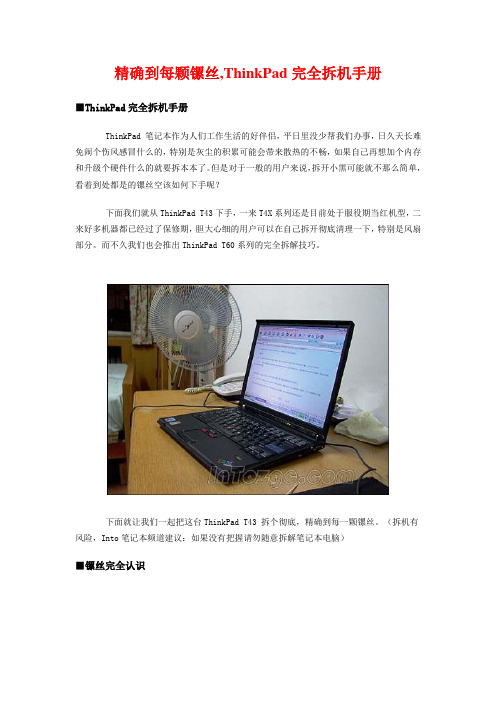
精确到每颗镙丝,ThinkPad完全拆机手册■ThinkPad完全拆机手册ThinkPad 笔记本作为人们工作生活的好伴侣,平日里没少帮我们办事,日久天长难免闹个伤风感冒什么的,特别是灰尘的积累可能会带来散热的不畅,如果自己再想加个内存和升级个硬件什么的就要拆本本了。
但是对于一般的用户来说,拆开小黑可能就不那么简单,看着到处都是的镙丝空该如何下手呢?下面我们就从ThinkPad T43下手,一来T4X系列还是目前处于服役期当红机型,二来好多机器都已经过了保修期,胆大心细的用户可以在自己拆开彻底清理一下,特别是风扇部分。
而不久我们也会推出ThinkPad T60系列的完全拆解技巧。
下面就让我们一起把这台ThinkPad T43 拆个彻底,精确到每一颗镙丝。
(拆机有风险,Into笔记本频道建议:如果没有把握请勿随意拆解笔记本电脑)■镙丝完全认识T4X的架构是完全一样的,也就是说.接口.布局.功能键.镙丝.等所有构造都是完全一样的,因此下面的图片适合所有IBM T4X全系列机型!在进行拆机之前,我们有必要把T43上面的各个镙丝认识一下,详细情况请见上图这些是机器所有的镙丝,如果大家再拆完以后再装的时候不知道具体某个镙丝应该在哪个位置的话,很容易会多几个镙丝,或者几个镙丝位置上错了,把外壳打穿了这点一定要注意,下面会详细介绍。
■底壳详细分析下面我们就要开始拆喽,先把T43翻过来,让我们一起认识一下镙丝的位置:(要是看不清图的别忘记点击放大哦)镙丝详细介绍:1.最大号镙丝为最整个机器中最长的镙丝,镙丝穿过机器骨架,直接拧到U形筐上面了,整个机器总共有2个最大号镙丝!2.电池锁扣电池锁扣有2个,拔电池的时候将两个锁扣往右边拨动,然后电池就能轻松取下,平时两个锁扣最好都锁上,不然电池松动的间隙比较大!3.锁光驱镙丝这个镙丝出厂的时候没有上在机器上,而是放在说明书的袋子里面,这个镙丝是六棱的,镙丝刀不好找,一般没必要上上去,如果上上去的话光驱就拔不下来了,有时候因为颠簸震动机器认不到光驱,将光驱重新插拔就可以认到了!4.内存槽镙丝背面哪个是个内存槽,如果想加再机器另外加条内存拆这个一个镙丝即可将内存盖子打开,T4X总共2个内存槽,键盘下面一个,机器后面一个,机器后面哪个是方便客户自己加内存的!5.三号键盘镙丝如果想换键盘下面的内存,或者加装蓝牙模块,或者加装无线模块,或者拆扳子必须拆键盘了,锁键盘的镙丝为3号镙丝,总共4颗镙丝锁着键盘,将4个3号镙丝拧下后,将键盘往上推,然后键盘就下来了!6.三号镙丝这个镙丝规格同锁键盘的镙丝是一样的,3号镙丝机器背面有3颗,这3颗镙丝分别锁着左边条形骨架,就是风扇散热孔那里哪个,下面的2个3号是锁在喇叭上面的。
《IBM笔记本拆机图解(精)》
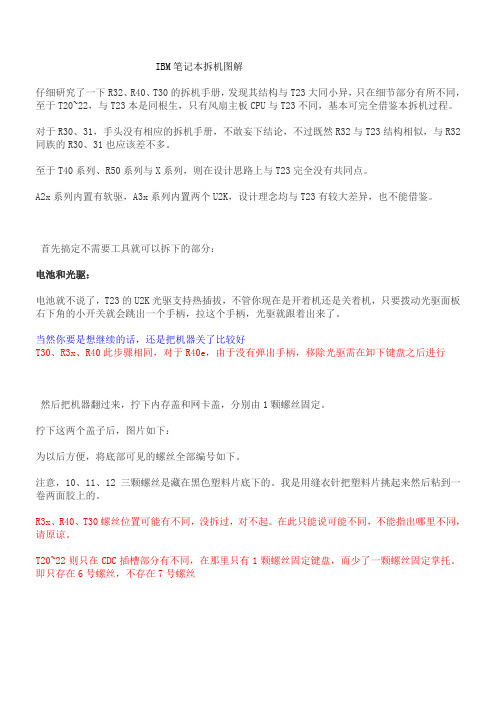
IBM笔记本拆机图解仔细研究了一下R32、R40、T30的拆机手册,发现其结构与T23大同小异,只在细节部分有所不同,至于T20~22,与T23本是同根生,只有风扇主板CPU与T23不同,基本可完全借鉴本拆机过程。
对于R30、31,手头没有相应的拆机手册,不敢妄下结论,不过既然R32与T23结构相似,与R32同族的R30、31也应该差不多。
至于T40系列、R50系列与X系列,则在设计思路上与T23完全没有共同点。
A2x系列内置有软驱,A3x系列内置两个U2K,设计理念均与T23有较大差异,也不能借鉴。
首先搞定不需要工具就可以拆下的部分:电池和光驱:电池就不说了,T23的U2K光驱支持热插拔,不管你现在是开着机还是关着机,只要拨动光驱面板右下角的小开关就会跳出一个手柄,拉这个手柄,光驱就跟着出来了。
当然你要是想继续的话,还是把机器关了比较好T30、R3x、R40此步骤相同,对于R40e,由于没有弹出手柄,移除光驱需在卸下键盘之后进行然后把机器翻过来,拧下内存盖和网卡盖,分别由1颗螺丝固定。
拧下这两个盖子后,图片如下:为以后方便,将底部可见的螺丝全部编号如下。
注意,10、11、12三颗螺丝是藏在黑色塑料片底下的。
我是用缝衣针把塑料片挑起来然后粘到一卷两面胶上的。
R3x、R40、T30螺丝位置可能有不同,没拆过,对不起。
在此只能说可能不同,不能指出哪里不同,请原谅。
T20~22则只在CDC插槽部分有不同,在那里只有1颗螺丝固定键盘,而少了一颗螺丝固定掌托。
即只存在6号螺丝,不存在7号螺丝在以上步骤中,可以把两条内存先拿下来保存好。
至于miniPCI设备和CDC网卡暂且搁置不管。
键盘拧下5号、6号螺丝,注意6号螺丝是在CDC网卡上面的。
然后用手指顶电池接口下方的金属片(其实是鼠标键背面),从正面掀开键盘。
对于T30、R3x、R40,键盘是使用软线连接,与T2x不同。
先掀起键盘,再拔下软线。
硬盘用一枚1元硬币拧下8号螺丝,把上盖打开一个小角度,水平抽出硬盘2下一步是屏轴盖板拧下1号、2号螺丝,翻到正面,U2K盖板上方靠近屏轴处还有一颗螺丝固定屏轴盖板。
IBM R40 T40 T41 T43 T60 T400 R50 R60 换风扇

型号:MCF-A01PAM05,电压:DC5V引线:3-wire线保修期:三个月.供查资料视频]T40,T60,T400风扇拆解清理教程(IBM笔记本)IBM,重庆,风扇,笔记本,教程提示大家拆下的螺丝按所处的位置摆放在白纸上,方便安装先来个开工前的全家福。
拆机前切记把笔记本电池卸下,(硬盘,光区)都可以先卸下来放到一边。
下面是机身所属螺丝的示意图,7颗螺丝拆下后单独放一边,装回去的时候就方便了。
卸完掌托的螺丝,就可以开拆了,注意要双手同时倾斜往上抬起掌托,不要用蛮力把掌托部分的薄膜电路拔下来,薄膜电路设计时时就考虑到了折叠变形的问题,所以只要不是蛮力扯拽,基本不会坏接着同样方法把键盘的薄膜电路拔下来来个拆开掌托和键盘后的全景图很多网友都说U型架难拆,我也遇到这样的问题!其实拆U型架是有方法的。
U型架上有很多卡扣,要从这些卡扣上动手。
我的经验是,从左侧往右拆,先把左边的弄出来,然后在把屏幕下方的抠拉开,最后卸左边的架,我把有卡扣的地方都标识出来我把固定风扇的螺丝都表了出来,一共6颗拆开U型架上的3颗小螺丝,就可以看到风扇上的小喇叭了,小喇叭也是要拆下来的接下来是拆风扇,先把CPU上方的4颗螺丝卸下。
风扇上的小喇叭也是要拆下来的然后把另外一边固定线缆和风扇的铝片上的螺丝卸下把风扇上的线缆拉起来,这些线缆都是用胶布粘在风扇上的,拉的时候尽量不要改变原先的走线路径风扇的上部也有两根电线,推出即可再把风扇的电源线拔掉最后用点力,把风扇来出机身,第一次把的时候,由于硅胶还有点粘性,得稍微用点力整个风扇拆下来的样子可以看到上面的灰尘开始清灰,先清理风扇底部吧。
这里用气吹实在好,用那刷子也比较爽下面开始拆风扇,一共有4个金属扣卡着风扇盖,用刀背轻轻撬开锡纸只需要撕螺丝有锡纸盖住的方向,用手慢慢把锡纸撕开然后再把锡纸完全撕开。
否则你在拆风扇盖时会很吃力锡纸完全撕开震撼啊最后用力一掰,小黑的风扇的容貌一览无遗,仔细看看风扇里的灰尘不是很多开始清理风扇,把风扇从电机上取下,风扇是靠磁性和电机固定在一起的,在拆开的时候可以感觉到风扇里边的灰尘清晰可见,我把风扇用水冲洗,然后在晾干接着用毛刷清理风扇架,前面提到要用细毛的毛刷,这样主要是为了深入散热槽清理灰尘然后往风扇的转轴上涂油,不是喷,而是滴!滴2,3滴就足够了。
IBM T40笔记本电脑:更换风扇、键盘实战
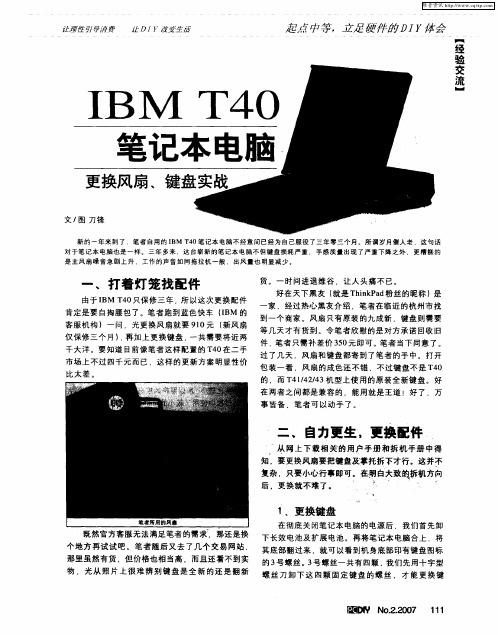
让 性弓 理 | 谴DI 变 导消费 Y改 生话
起 点 中等 .立足 硬 件 的 D IY体 会 _一
文/ 图
新 的 一 年来 到 了 ,笔者 自用 的 I M 4 B T 0笔 记 本 电脑 不 经 意 问 已经 为 自己 服 役 了三 年 零 三个 月。 所 谓 岁 月催 人 老 .这句 话
对 于笔 记 本 电脑也 是 一 样 。 三 年 多 来 .这 台崭 新 的笔 记 本 电脑 不但 键 盘 损 耗 严重 .手 感质 量 出 现 了严 重 下 降 之 外 . 更糟 糕 的 是 主 风 扇 噪音 急 剧 上 升 .工 作 的 声音 如 同拖 拉 机 一般 .出风 量 也 明显 减 少 。
机 体 。笔 者费 了好 大 劲 也 不能 将 这 五 颗螺 丝 拧 下
来 .需 要 使 用 较 小 号 的螺 丝 刀 才 行 。 后 来 干 脆 再 将
机 身翻转 过来 。费 了一 番力气 。才将螺 丝全部拧 下 来 。然后 将笔记 本 电脑放 正 .两手轻 轻捏住 掌托前
端 就可 将其轻掀 起 .不 过掌托 中含有 的触控板 与键 盘 一 样通 过数 据线 与 主板 接驳 .小 心拔 下数 据线 .
掌 托 即可 卸下 。
拆 下掌托 之后 ,风扇 的全貌 尽收眼底 。在机 身 回来 。开 启屏 幕 .双手 压 紧键 盘 以增加摩擦 力 .然 左 边 框有 一 个 不起 眼 的小螺 丝 .根 据拆 机 手 册 来 后 双 手 用 力 将 键 盘 再 前 推 .此 时 键 盘 后 部 会 出现 一 看 .这颗螺 丝也是 用来 固定风扇 的 .笔 者先行将 这
维普资讯
栏 自贾编 : 王
栏 目信箱 : c i Idt r m aI 。 p d e i @g ic m y 。 .
《IBM笔记本拆机图解(精)》
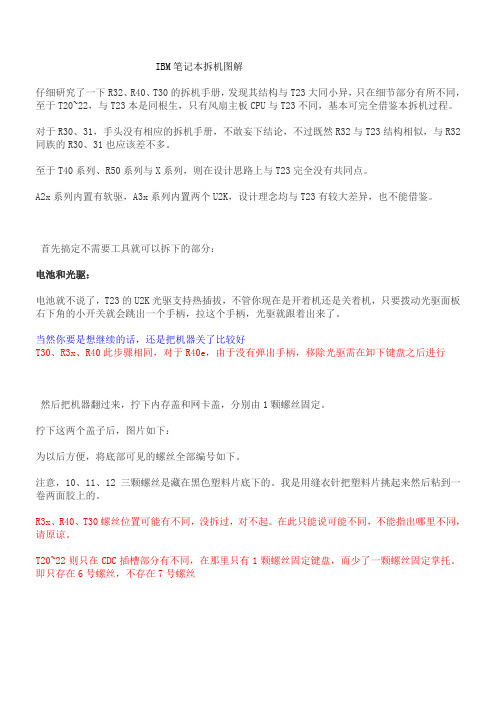
IBM笔记本拆机图解仔细研究了一下R32、R40、T30的拆机手册,发现其结构与T23大同小异,只在细节部分有所不同,至于T20~22,与T23本是同根生,只有风扇主板CPU与T23不同,基本可完全借鉴本拆机过程。
对于R30、31,手头没有相应的拆机手册,不敢妄下结论,不过既然R32与T23结构相似,与R32同族的R30、31也应该差不多。
至于T40系列、R50系列与X系列,则在设计思路上与T23完全没有共同点。
A2x系列内置有软驱,A3x系列内置两个U2K,设计理念均与T23有较大差异,也不能借鉴。
首先搞定不需要工具就可以拆下的部分:电池和光驱:电池就不说了,T23的U2K光驱支持热插拔,不管你现在是开着机还是关着机,只要拨动光驱面板右下角的小开关就会跳出一个手柄,拉这个手柄,光驱就跟着出来了。
当然你要是想继续的话,还是把机器关了比较好T30、R3x、R40此步骤相同,对于R40e,由于没有弹出手柄,移除光驱需在卸下键盘之后进行然后把机器翻过来,拧下内存盖和网卡盖,分别由1颗螺丝固定。
拧下这两个盖子后,图片如下:为以后方便,将底部可见的螺丝全部编号如下。
注意,10、11、12三颗螺丝是藏在黑色塑料片底下的。
我是用缝衣针把塑料片挑起来然后粘到一卷两面胶上的。
R3x、R40、T30螺丝位置可能有不同,没拆过,对不起。
在此只能说可能不同,不能指出哪里不同,请原谅。
T20~22则只在CDC插槽部分有不同,在那里只有1颗螺丝固定键盘,而少了一颗螺丝固定掌托。
即只存在6号螺丝,不存在7号螺丝在以上步骤中,可以把两条内存先拿下来保存好。
至于miniPCI设备和CDC网卡暂且搁置不管。
键盘拧下5号、6号螺丝,注意6号螺丝是在CDC网卡上面的。
然后用手指顶电池接口下方的金属片(其实是鼠标键背面),从正面掀开键盘。
对于T30、R3x、R40,键盘是使用软线连接,与T2x不同。
先掀起键盘,再拔下软线。
硬盘用一枚1元硬币拧下8号螺丝,把上盖打开一个小角度,水平抽出硬盘2下一步是屏轴盖板拧下1号、2号螺丝,翻到正面,U2K盖板上方靠近屏轴处还有一颗螺丝固定屏轴盖板。
IBM-T43笔记本详细拆解流程教程!(IBM-T40,T41,T42笔记本同一模板)
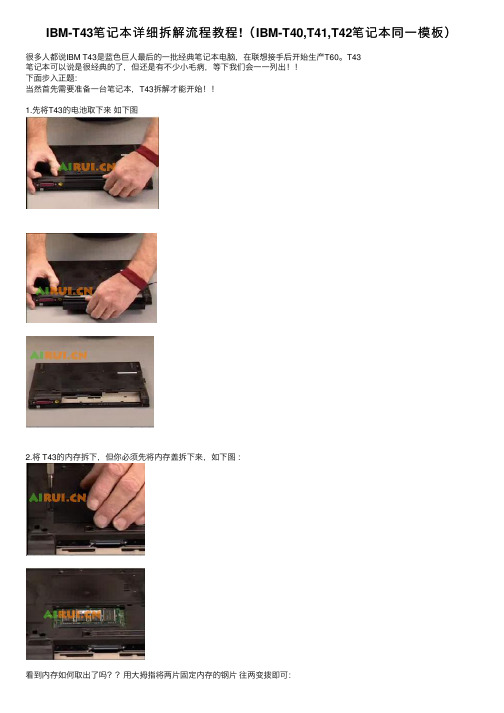
IBM-T43笔记本详细拆解流程教程!(IBM-T40,T41,T42笔记本同⼀模板)
很多⼈都说IBM T43是蓝⾊巨⼈最后的⼀批经典笔记本电脑,在联想接⼿后开始⽣产T60。
T43
笔记本可以说是很经典的了,但还是有不少⼩⽑病,等下我们会⼀⼀列出!!
下⾯步⼊正题:
当然⾸先需要准备⼀台笔记本,T43拆解才能开始!!
1.先将T43的电池取下来如下图
2.将 T43的内存拆下,但你必须先将内存盖拆下来,如下图:
看到内存如何取出了吗??⽤⼤拇指将两⽚固定内存的钢⽚往两变拨即可:
3.开始拆键盘了。
将图⽚下所指⽰的螺丝全部拧开,以保证下步拆解键盘顺利!
也就是下⾯图⽚中看到的键盘⼩LOGO 的螺丝全部拧掉!
再回到笔记本正⾯:如图⽤⼿将笔记本键盘从T43中取出来!注意键盘的排线需要先拆下来哦!
4.拆下键盘后的笔记本内部
5.我们还需要将T43主板上的BIOS拆掉!
6.下⾯是开始拆屏幕做准备。
将上⾯螺丝拧掉
来张特写的
将笔记本再合上,然后移动到笔记本硬盘的位置。
我们现在将硬盘拆解下来,其实这个应该在拆键盘前拆⽐较好点!!
螺丝拧开后,就可以将T43的硬盘从笔记本内取出!!图拨开即可!!
拆解后背⾯的内存拆解也是⼀样的!
我们最后九需要拆笔记本的掌托了,看好下⾯带圈的螺丝需要全部拧掉哦!!
也就是带这个图标的:
螺丝全部卸载了后我们就可以吧笔记本再翻到正⾯,先将连接掌托的数据线拆下后,直接⽤⼿提就可以了!
键盘拆下了:
天线拨掉!!
再就是和拆内存⼀样,将⽆线拆下来
T43笔记本的拆解到这为⽌,下次我们将详细解析T4系列笔记本电脑的内部结构!。
不求人 笔记本自己换风扇图解

IBM T40笔记本电脑:更换风扇、键盘实战有三颗固定螺丝十分醒目.只是在卸下时要讲一下策略:一般我们拧下螺丝多是采用逐个卸下的办法,不过这种办法不适合用于卸除固定风扇的螺丝上。
逐枚卸下螺丝的方法.会使风扇本身的内应力失衡.从而压碎风扇之下的CPU.那么您的损失就有点大了。
在拆卸风扇固定螺丝时.我们应该采用同步拧松的方式可将三颗固定螺丝完美地卸下。
风扇上还引出一条细小的电源线.从主板口上取电。
由于电源线插头比较小.所以要将其拔出相对困难得多,笔者在此过程中使用了较小的一字型螺丝刀。
此外.我们还需牢记拔电源插头时用力要均匀.切忌用蛮力。
至此,可以将整个风扇轻轻地从主板上拿下来了。
让理性弓|导消费让DIY 改变生活好了,现在我们可以把新风扇装上去了。
在固定螺丝之前,笔者还要提醒大家几个小问题。
因为笔者的T40为低配机型,discount ugg boots,CPU主频仅为1.3GHz 而已.所以没有重新上硅脂。
如果您的本本是T40的高配机种或者是T系列中带P的机型(如T40P,T41P等),笔者强烈建议您先擦去CPU上的硅脂,再重新涂抹一些为好。
若是您的机器型号后面有P,笔者强烈建议您最好也为显卡重新涂一遍硅脂。
现在我们把固定风扇的三颗螺丝重新拧上,刚才是同步拧松,现在则是同步拧紧,切忌不要把笔记本的”大脑”给压碎了。
当然在机身边框上的小螺丝也别忘了拧紧,这样风扇工作起来才算是固若金汤。
风扇电源插座别忘了插到主板的供电口,否则风扇将不能工作。
主板电源插座拥有防呆设计,若是遇到无法插入切忌不要使用蛮力,换个方向插入可能就会成功。
3、复位笔记本电脑起点中等.立足硬件的/9]Y体会与拆卸的顺序刚好相反,笔者要先将掌托安装好。
先将触控板的数据线插入主板插座上,然后将掌托扣在机身上,注意卡扣要扣紧。
待掌托与机身亲密接触,没有缝隙之后.依次拧紧1号,moncler sale,2号和4号螺丝即可。
别忘了把1号和2号螺丝的塑料挡板给粘回去,goedkope uggs,这样螺丝不至于锈掉。
IBM ThinkPad T40414243完全拆解图文指南(精确到每颗螺丝)
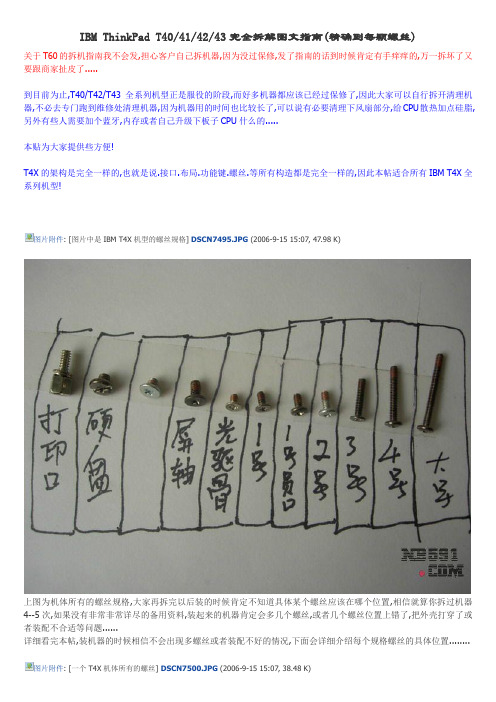
IBM ThinkPad T40/41/42/43完全拆解图文指南(精确到每颗螺丝)关于T60的拆机指南我不会发,担心客户自己拆机器,因为没过保修,发了指南的话到时候肯定有手痒痒的,万一拆坏了又要跟商家扯皮了.....到目前为止,T40/T42/T43全系列机型正是服役的阶段,而好多机器都应该已经过保修了,因此大家可以自行拆开清理机器,不必去专门跑到维修处清理机器,因为机器用的时间也比较长了,可以说有必要清理下风扇部分,给CPU散热加点硅脂,另外有些人需要加个蓝牙,内存或者自己升级下板子CPU什么的.....本贴为大家提供些方便!T4X的架构是完全一样的,也就是说.接口.布局.功能键.螺丝.等所有构造都是完全一样的,因此本帖适合所有IBM T4X全系列机型!图片附件: [图片中是IBM T4X机型的螺丝规格] DSCN7495.JPG (2006-9-15 15:07, 47.98 K)上图为机体所有的螺丝规格,大家再拆完以后装的时候肯定不知道具体某个螺丝应该在哪个位置,相信就算你拆过机器4--5次,如果没有非常非常详尽的备用资料,装起来的机器肯定会多几个螺丝,或者几个螺丝位置上错了,把外壳打穿了或者装配不合适等问题......详细看完本帖,装机器的时候相信不会出现多螺丝或者装配不好的情况,下面会详细介绍每个规格螺丝的具体位置........图片附件: [一个T4X机体所有的螺丝] DSCN7500.JPG (2006-9-15 15:07, 38.48 K)上面图片为机器所有的螺丝.....图片附件: 完整T4X背部螺丝介绍.JPG (2006-9-15 16:05, 137.56 K)上面图片介绍:1.最大号螺丝为最整个机器中最长的螺丝,螺丝穿过机器骨架,直接拧到U形筐上面了,整个机器总共有2个最大号螺丝!2.电池锁扣电池锁扣有2个,拔电池的时候将两个锁扣往右边拨动,然后电池就能轻松取下,平时两个锁扣最好都锁上,不然电池松动的间隙比较大!3.锁光驱螺丝这个螺丝出厂的时候没有上在机器上,而是放在说明书的袋子里面,这个螺丝是六棱的,螺丝刀不好找,一般没必要上上去,如果上上去的话光驱就拔不下来了,有时候因为颠簸震动机器认不到光驱,将光驱重新插拔就可以认到了!4.内存槽螺丝背面哪个是个内存槽,如果想加再机器另外加条内存拆这个一个螺丝即可将内存盖子打开,T4X总共2个内存槽,键盘下面一个,机器后面一个,机器后面哪个是方便客户自己加内存的!5.三号键盘螺丝如果想换键盘下面的内存,或者加装蓝牙模块,或者加装无线模块,或者拆扳子必须拆键盘了,锁键盘的螺丝为3号螺丝,总共4颗螺丝锁着键盘,将4个3号螺丝拧下后,将键盘往上推,然后键盘就下来了!6.三号螺丝这个螺丝规格同锁键盘的螺丝是一样的,3号螺丝机器背面有3颗,这3颗螺丝分别锁着左边条形骨架,就是风扇散热孔那里哪个,下面的2个3号是锁在喇叭上面的7.四号螺丝这个螺丝长度仅次于最大号螺丝,如果想拆U性筐板子与掌拖必须拆掉背面的4颗4号螺丝!8.一号圆头螺丝这个螺丝机器背面总共有2颗,这个装的时候经常搞错,大家装的时候注意就是了!9.一号平头螺丝机器背面总共有4颗,是锁掌拖的,螺丝在机器背面图片中黑色胶垫下面!10.二号白色螺丝这个螺丝整个机器只有一个,因为哪个位置是靠近PCMCI接口,因此造成了那里强度一定要大,所以比1号螺丝要长一些,大家不要装的不要搞错了,一般这个螺丝经常搞错!11.蓝圈中为键盘漏水口大家不要以为这个是螺丝孔装机器的时候将螺丝拧进去....那样的话就麻烦了呵呵......图片附件: [3号,4号,内存螺丝特写] DSCN7427.JPG (2006-9-15 17:10, 39.93 K)上面图片中,红圈中为3号螺丝,有个键盘的标志,意思是锁键盘的,如果拆键盘必须拆掉这个螺丝.蓝圈中的内存螺丝边上有个IC的标志.绿圈中4号螺丝也有一个IC的标志,如果拆无线模块,风扇等什么的必须拆这个螺丝!图片附件: [硬盘螺丝] DSCN7431.JPG (2006-9-15 17:15, 39.54 K)图上为硬盘螺丝,拆掉这个螺丝,将硬盘外外拉即可将硬盘拆掉了!图片附件: [光驱卡点] DSCN7434.JPG (2006-9-15 17:15, 31.53 K)图上为光驱卡点,将光驱卡点拨动,拉弹出来的弹片即可将光驱取下!图片附件: [2号白螺丝外观与位置一般容易上错来个特写] DSCN7440.JPG (2006-9-15 17:24, 28.15 K)图片附件: [大号螺丝位置如果搞错的话机器被打穿] DSCN7442.JPG (2006-9-15 17:24, 56.29 K)图片附件: [另外一条大号螺丝外观与位置] DSCN7443.JPG (2006-9-15 17:26, 38.61 K)图片附件: [锁屏轴的2颗螺丝,这个螺丝总共4颗] DSCN7445.JPG (2006-9-15 17:26, 46.8 K)图片附件: [如果屏幕松动一般是因为这螺丝松了造成的] DSCN7446.JPG (2006-9-15 17:30, 42.33 K)外部螺丝拆解介绍完毕!下面一个图片点看大图!图片附件: [拆掉键盘掌拖内部介绍] 内部完整介绍.JPG (2006-9-15 18:16, 144.94 K)1.U形筐图片中所示,一个黑色的U形的工程塑料就是U形筐,拆完背部所有螺丝,拿掉键盘掌拖以后,U 形筐就剩左下角一个螺丝了,拆完那一个螺丝U形筐就可以取下来了!2.蓝牙或者猫蓝牙或者猫有2个3号螺丝锁着,拆完这2个3号螺丝就可以取下蓝牙或者猫了,如果你机器无蓝牙买个蓝牙猫二合一模块买个模块将猫替代即可!3.键盘下的内存 T4X机器提供2个内存槽图片中的是键盘下面的一个,另外一个在机器背部,方便客户升级内存!4.光驱骨架有3颗3号螺丝与3颗白色最小号螺丝锁在D壳上,T4X的这个骨架结构同T6X无法比,至少T6X骨架结构是目前T系列中最强的!5.CPU风扇一体散热风扇T43的风扇噪音是普遍现象因为T40/41/42因为散热不是非常理想导致显卡虚焊的很多,而T43的风扇外观上明显比T40/41/42/多铜导热管粗了不少,并且显卡部位多了一块铜,以便良好散热,同时43风扇的功率比40/41/42也稍微大点,并且在风扇电路控制上也比40/41/42更灵敏,功率的提升+电路的灵敏是造成T43风扇噪音大并长时间运转的原因,如果风扇噪音跟直升机一样,那就将风扇拆下,清理掉灰尘,然后稍微加点缝纫机用的油,然后给CPU加点硅脂,呵护下你干活的黑伙计.....6.PCMCI插槽很多人买回机器问这个是做什么的,这个是插PCMCI设备的,例如PC卡的有线网络卡,GPRS无线网卡,无线网卡,等设备...7.无线网卡如果你的机器是早期的40/41/42 好多机器装的都是802.11B.11M的无线网卡,现在B+G的陆游器也非常便宜了,想升级无线网卡更换原来的模块即可8.BIOS电池如果你的机器系统密码或者BIOS密码忘记了,将这个黄色的电池取下,取掉电池,取掉硬盘(防止存剩余电量),然后插上键盘,用力按电源开关坚持30秒,让扳子彻底放电完毕,然后开机系统密码肯定能清掉,但是BIOS密码有时候能清掉,因为一些BIOS密码有时候没有写入芯片,这个时候放电就能清掉,但超级用户密码往往写进芯片了,这个时候只有更换芯品了(T40/41/42,解超级用户密码非常简单,T43就相对复杂很多,而T60同T43一样复杂,因为是结合指纹来设计超级用户密码的因此复杂一些,具体细节不一一阐述,毕竟能解T60超级用户密码的人现在不多.)9.硬盘骨架这个没什么可说的了...10.喇叭可以看到很薄,这也就是导致IBM喇叭效果很差劲的原因,因为太薄了...图片附件: U.JPG (2006-9-16 10:44, 47.03 K)上图拆掉掌拖,键盘后唯一一颗锁U形筐的螺丝位置,这个螺丝是1号圆头螺丝,拆掉这一个螺丝即可将U 形筐取下!图片附件: 风扇.JPG (2006-9-16 10:44, 62.79 K)风扇有3颗3号螺丝锁着,上面图片为螺丝位置!图片附件: DSCN7459.JPG (2006-9-16 10:52, 46.28 K)上图为U形筐最后一个螺丝的位置与规格图片,值得提醒的是红圈中的位置,装的时候没有经验的往往装错,一定要注意:红圈中,工程塑料U形筐在上,PCMCI骨架在中,机器左条状骨架在下,如果PCMCI骨架在上的话,会造成机器哪个部分缝隙比正常的大0.5毫米左右,这个细微差距大家不会察觉,但是机器在用半年左右左边掌拖会断裂,男士的手重,半年一般哪个部位就断裂了,女士估计用个7-9个月吧呵呵.....图片附件: DSCN7466.JPG (2006-9-16 10:52, 72.99 K)两个红圈中为锁蓝牙的2颗3号螺丝,蓝色的3号螺丝是锁蓝牙与板子间绝缘垫片的!图片附件: 光驱骨架3个小号白螺丝.JPG (2006-9-16 17:07, 52.48 K)图片附件: 光驱骨架3颗3号螺丝.JPG (2006-9-16 17:07, 70.16 K)上面两个图片分别介绍了光驱骨架的3颗小号白螺丝的位置,以及3颗3号螺丝的位置!图片附件: 锁屏幕的最后2颗螺丝.JPG (2006-9-16 17:14, 52.59 K)上图中左边锁屏轴的为3号螺丝,右边锁屏线的为4号螺丝,拆掉这2个整个屏幕就可以拆下来了,因为背面还有可颗锁屏轴的4颗螺丝已经拆掉了!图片附件: 拆下来的屏幕.JPG (2006-9-16 17:14, 39.87 K)上图为拆下来的屏幕,红为无线模块,蓝为蓝牙或者猫模块,黄中的工程塑料为无线天线蓝牙天线走线槽!图片附件: 琐电池骨架,视频输出数据线.JPG (2006-9-16 17:27, 55.86 K)上面图片中的2颗1号圆头螺丝是分别锁电池骨架与视频输出数据线的!图片附件: MIC软塑料筒.JPG (2006-9-16 17:27, 68.38 K)上面图片红圈中的黑色软塑料是保证MIC良好接受语音输入的一个东西,这个东西对于初次拆机器的人来说往往装的时候不知道该装那里!图片附件: 唯一2颗白色扁平短螺丝位置.JPG (2006-9-16 17:33, 62.18 K)上面图片中白色短平头螺丝整个机器只有2颗,一颗锁电池骨架黄色电源头,另外一颗锁主扳的USB口与D壳!图片附件: 内部接口与主要芯片介绍.JPG (2006-9-19 10:58, 148.3 K)C因涉及到商业维修故不一一介绍了...上面图片为鸿利对外笔记本维修(电路图形式)报价图片附件: DSCN7487.JPG (2006-9-19 11:06, 69.5 K)上面图片分离D壳与主板的时候从右边用手翘起来,从左边是分不开的!图片附件: DSCN7489.JPG (2006-9-19 11:06, 65.92 K)上面图片板子从D壳上拆下来......至此,机体拆解介绍完毕!。
IBM T40拆解

我来图文说明一下小黑的结构和拆解过程。
IBM T系列的T40 T41 T42 T43的结构、外形、接口、架构都是完全一样的,所以拆机图也是完全一样的,拆的时候小心点,别暴力就行了。
图1如图1中,是笔记本背面。
红色点标注的螺丝是拆键盘和掌托的螺丝,把这些螺丝全部拧下,就可以拿下键盘和掌托了,这个也是最常用的,因为一般情况的清理、添加键盘下内存、无线网卡拆卸,只需要拆掉键盘和掌托就可以了。
右下角黄色圈的螺丝是硬盘固定螺丝,拆下后就可以把硬盘拔出来了。
图2如图2中所示,轻轻掀开键盘和掌托,注意键盘和掌托都和主板都是有连接线的,把连接线的插头拔下来,键盘掌托就完全取下来了。
图3键盘和掌托拿下后,小黑的内部全貌就露出来了。
现在来介绍一下看到的各个元件。
左上角带一个白色条码的小设备是内置蓝牙或是猫,现在一般人都不用这个设备了。
左侧中间的是CPU风扇和散热器,这个可是个重要部件啊,一年半载的就应该拆开键盘来清理一下风扇的灰尘,有利健康的。
T43和一部分高分的T41 T42用的是长管风扇,就是把显卡也给覆盖了。
如果风扇因为时间长后噪音大或是风扇报错了,就需要向风扇里加点润滑油了,呵呵。
风扇下边就是PCMC I插槽,就是右下角的白色大铁片,这个一般也很少用,就是插一些外置扩展设备的,例如外置CDMA 无线上网卡或扩展USB卡等。
PCMCI槽右侧的大白色的是内置的无线网卡,这个无线网卡如果不是原装的,IBM笔记本会报错。
在图中可以看到无线网卡两根线,一白一黑连接进入显示屏内部,这个是无线网卡的天线。
无线网卡的西边是南桥芯片,南桥被无线网卡遮住了,看不见。
无线网卡正上方的两个大芯片分别是显卡芯片和北桥芯片。
无线网卡的右上角的黄色圆形物体就是BIOS电池,在无线网卡下边的是喇叭,这些也没啥可说的。
北桥芯片上边的是内存,IBM T系列都是有两个内存插槽,一个是图上的在键盘下边的内存插槽,另外一个在机器背面的内存盖板下的内存插槽。
IBM T40笔记本风扇拆修

IBM T40笔记本IBM ThinkPad的偏执狂很多,我就是其中之一。
所以要把它的结构搞清楚,笔记本保养中最重要的一条就是笔记本内部灰尘特别是风扇的灰尘清理,灰尘积累过多散热器散热障碍对小黑可是很大大伤害。
好了我来图文说明一下小黑的结构和拆解过程。
IBM T系列的T40 T41 T42 T43的结构、外形、接口、架构都是完全一样的,所以拆机图也是完全一样的。
本文只针对细心大胆的IBM粉丝们,责任自负啊哈哈哈。
其实也没啥风险,拆的时候小心点,别暴力就行了。
图1如图1中,是笔记本背面。
红色点标注的螺丝是拆键盘和掌托的螺丝,把这些螺丝全部拧下,就可以拿下键盘和掌托了,这个也是最常用的,因为一般情况的清理、添加键盘下内存、无线网卡拆卸,只需要拆掉键盘和掌托就可以了。
右下角黄色圈的螺丝是硬盘固定螺丝,拆下后就可以把硬盘拔出来了。
图2如图2中所示,轻轻掀开键盘和掌托,注意键盘和掌托都和主板都是有连接线的,把连接线的插头拔下来,键盘掌托就完全取下来了。
图3键盘和掌托拿下后,小黑的内部全貌就露出来了。
现在来介绍一下看到的各个元件。
左上角带一个白色条码的小设备是内置蓝牙或是猫,现在一般人都不用这个设备左侧中间的是CPU风扇和散热器,这个可是个重要部件啊,一年半载的就应该拆开键盘来清理一下风扇的灰尘,有利健康的。
T43和一部分高分的T41 T42用的是长管风扇,就是把显卡也给覆盖了。
如果风扇因为时间长后噪音大或是风扇报错了,就需要向风扇里加点润滑油了,详细的在我写的风扇保养里,过几天就写,呵呵。
风扇下边就是PCMCI插槽,就是右下角的白色大铁片,这个一般也很少用,就是插一些外置扩展设备的,例如外置CDMA无线上网卡或扩展USB卡等。
PCMCI槽右侧的大白色的是内置的无线网卡,这个无线网卡如果不是原装的,IBM 笔记本会报错,解决办法在这里(1802报错破解)。
在图中可以看到无线网卡两根线,一白一黑连接进入显示屏内部,这个是无线网卡的天线。
IBM笔记本T40T41T42T43拆机图拆机方法-最新年文档

笔记本出租 IBM笔记本T40 T41 T42 T43拆机图拆机方法任自负啊哈哈哈。
其实也没啥风险,拆的时候小心点,别暴力就行了。
全一样的,所以拆机图也是完全一样的。
本文只针对细心大胆的IBM粉丝们,责和拆解过程。
IBM T系列的T40 T41 T42 T43的结构、外形、接口、架构都是完IBM ThinkPad的偏执狂很多,我就是其中之一。
所以要把它的结构搞清楚,笔记本保养中最重要的一条就是笔记本内部灰尘特别是风扇的灰尘清理,灰尘积累过多散热器散热障碍对小黑可是很大大伤害。
好了我来图文说明一下小黑的结构黄色圈的螺丝是硬盘固定螺丝,拆下后就可以把硬盘拔出来了。
理、添加键盘下内存、无线网卡拆卸,只需要拆掉键盘和掌托就可以了。
右下角图1丝全部拧下,就可以拿下键盘和掌托了,这个也是最常用的,因为一般情况的清如图1中,是笔记本背面。
红色点标注的螺丝是拆键盘和掌托的螺丝,把这些螺把连接线的插头拔下来,键盘掌托就完全取下来了。
图2如图2中所示,轻轻掀开键盘和掌托,注意键盘和掌托都和主板都是有连接线的,无线网卡的西边是南桥芯片,南桥被无线网卡遮住了,看不见。
无线网卡正上方两根线,一白一黑连接进入显示屏内部,这个是无线网卡的天线。
图3PCMCI槽右侧的大白色的是内置的无线网卡,这个无线网卡如果不是原装的,IBM 的两个大芯片分别是显卡芯片和北桥芯片。
无线网卡的右上角的黄色圆形物体就是BIOS电池,在无线网卡下边的是喇叭,这些也没啥可说的。
键盘和掌托已经拆掉了,下边该拆其他部分了。
右侧面积很大的白色铁片是光驱骨架和硬盘骨架,光驱和硬盘就在这里边。
下边的内存插槽,另外一个在机器背面的内存盖板下的内存插槽。
北桥芯片上边的是内存,IBM T系列都是有两个内存插槽,一个是图上的在键盘插一些外置扩展设备的,例如外置CDMA无线上网卡或扩展USB卡等。
笔记本会报错,解决办法在这里(1802报错破解)。
在图中可以看到无线网卡了。
Thinkpad 拆机教程,风扇清灰。

相关的工具1.起子2.小刀3.毛刷4.气吹5.润滑油6.棉签7.针(用来滴油)8.硅胶2.先来个开工前的全家福, 切记把笔记本电池卸下3.下面是机身所属螺丝的示意图不要用蛮力的问题,所以只要不是蛮力扯拽,基本不会坏来7.个拆开掌托和键盘后的全景图8.很多网友都说U型架难拆,连本区版主居士童鞋也遇到这样的问题!其实拆U型架是有方法的。
U型架上有很多卡扣,要从这些卡扣上动手。
我的经验是,从右往做拆,先把左边的弄出来,然后在把屏幕下方的抠拉开,最后卸左边的架,我把有卡扣的地方都标识出来把固定风扇的螺丝都表了出来,一共8颗接下来是拆风扇,先把CPU上方的4颗螺丝卸下。
然后把另外一边固定线缆和风扇的铝片上的螺丝卸下然后把风扇上的线缆拉起来,这些线缆都是用胶布粘在风扇上的,来的时候尽量不要改变原先的走线路径扇的上部也有三根电线,推出即可在把风扇的电源线拔掉最后用点力,把风扇来出机身,第一次把的时候,由于硅胶还有点粘性,得稍微用点力较爽用小刀把风扇背面的硅胶清理干净,用了2年,这硅胶基本都硬完了下面开始拆风扇,一共有3个金属扣卡着风扇盖,用刀背轻轻撬开。
在拆风扇盖时会很吃力风扇里的灰尘不是很多候可以感觉到风扇里边的灰尘清晰可见,我把风扇用水冲洗,然后在晾干入散热槽清理灰尘是滴!装上风扇看,小黑的风扇有开始欢快的奔跑了 把风扇装回去,把金属扣压回原位用刀背被把银纸刮平最后涂上乳白色的硅胶,清灰工程成功在即!前面忘说一句,大家可以把拆下的螺丝按所处的位置摆放在白纸上,方便安装后面就是把各个零件,螺丝原位返回。
清理之后,风扇在也没有那“哒哒哒”的声音了。
一切仿佛又回来了2年前。
现在开机半天,只能偶尔听到硬盘的声音,风扇基本要贴着耳朵才能听见,真是舒坦啊!。
IBM T42笔记本电脑拆解详细过程

IBM T42笔记本电脑拆解详细过程因为笔记本电脑的密码存放在主板上的一颗EEPROM芯片内,如果设置了超级用户密码,面临的第一个问题就是拆机找到这颗芯片,然后用编程器把该芯片中的数据读出来,最后才能谈到破解的问题。
因此,今天就找个本本,来个完全的拆解,让大家熟悉一下拆本本的方法。
先做好准备工作,比如工具、工作台等。
工具有一把合适的十字螺丝刀(不合适容易拧花螺丝),一把小一字刀(用来拆CPU),一把尖嘴钳(用来拆打印口螺丝),还有一把小刀(用来揭开底下的螺丝贴),下面开始工作。
T42笔记本全图,下面先把附件拆下来:开始拆之前看清螺丝编号,记清楚编号以免上错螺丝造成不必要的损失螺丝编号图例:先拆键盘和掌拖,有编号的12颗螺丝:拆开键盘和掌托:下面开始仔细看内部结构:这是键盘接口:这是触摸板接口:无线网卡:内置的内存:CPU风扇:开始拆边框,拆左边一颗小螺丝和底下两颗长螺丝(如图红圈内):下面看看拿掉屏幕的若干步骤,如果只是找密码芯片,是不必拆屏幕的。
把无线网卡取下来,就看到带来麻烦的EEPROM芯片了!把底下两颗长螺丝拆下(注意,该螺丝比四号螺丝还长,装的时候不要装错了,取下后做好记号)取掉边框:看见MODEM了:开始拆屏,先把MODEM和无线网卡拆掉,再把天线拆下来,如图拆两颗螺丝(记住螺丝编号),再拆掉压屏线的小铁片,就可以把屏线拔出来(要小心,用力均匀)再拆机器后面固定屏轴的4颗螺钉这样屏就可以端下来了下面取下光驱、硬盘等主要部件拆下屏后的主机,现在可以拆光驱架和硬盘架了,还有音箱可以一起拆架子拆下来了,顺便把BIOS电池拔了取走散热风扇露出显示核心首先拆CPU风扇:这颗是固定主板的看见CPU了CPU,南北桥芯片,显卡芯片都在一起,从这里,看到EEPROM密码芯片了!(在显卡芯片的下面)取掉周边零碎开始对主板下手拆PC卡插槽(底下两颗螺丝)PC卡插槽被拔下来了左边的合金框取下来了开始拆主板了,拆掉这两颗小螺丝,再拔掉VGA口的连线主板拿下底壳赏析这里还有一颗不要忘了主板被拿下来了,注意耳机接口那比较紧要小心掰开这是底壳主板拆下来了。
【图解】IBMThinkPad T42 开机Fan error错误,风扇加油全过程。

笔记本风扇和散热片可以说是笔记本最重要的部件,良好的散热系统对笔记本的性能、寿命都是至关重要的,风扇的定期清理和必要的维修能够让笔记本长时间的保持在健康、高性能的状态下。
下面我来讲讲IBM笔记本风扇的清理和加油维修。
IBM T40 T41 T42 T43的风扇基本都是一样的,其他型号或是品牌的笔记本风扇基本都是一样的。
一般笔记本在使用一年或是半年后风扇和散热片多多少少都会有些灰尘,尤其是散热片中会堆积一些灰尘,尤其是絮状灰尘对散热最不利。
下边我以IBM T4系列短管风扇为例,讲解以下风扇散热片的灰尘清理和加油维修。
首先要把风扇拆出来,参见IBM笔记本拆解图把风扇和散热片拆出来了,如下图是IBM 短管风扇的正反面照片。
图中四个红圈标注的是四个铆钉,用于把风扇和散热片固定在一起。
清理灰尘就是用刷子把风扇和散热片的灰尘清理干净,就可以了,这个风扇灰尘清理还是比较容易的,一般只要把笔记本拆开就可以做到了。
下边讲怎么给风扇加油,这个一般人不容易做到,因为比较暴力,知道的人也比较少,学会了加油是很省钱的,一个IBM的风扇加散热器至少也的一百多才能买一个二手的,新的就更贵了。
首先要注意,风扇加油不能随便加,只能在必要时使用,因为IBM笔记本风扇拆解对散热片有一定的损伤,并且在风扇没有到需要加油润滑的时候加油,对风扇寿命也是不好的,大家要注意啊。
风扇加油一般是在风扇噪音异常大时,或风扇报错时操作(开机时报fan error),其他情况不要轻易加油,只要清理灰尘就可以了。
第一步把上图中的四个铆钉去掉,需要点暴力,可以用一个十字螺丝刀顶住铆钉,用锤子敲打螺丝刀就可以敲下铆钉了,铆钉下可以垫一个电工钳子,方便撬下铆钉,不要用力过大把散热铜片搞弯,对于变形的散热铜片可以用钳子修正,拆完就是下图这样的打开状态,拆时之一不要弄断上下散热片的连接海绵,实在不小心弄断了海绵,可以用胶带粘上。
现在加油的主要工作就完成了,用小刷子把风扇内部灰尘清理干净,再把小风扇扇叶拿先来,得到下图所示效果。
IBM T42P拆机图解教程

IBM ThinkPad T42拆机图解过程本图解适用于IBM ThinkPad T40/T41/T42/T42P/T43 机型。
工具:十字螺丝刀一把,小刀一把,扁刷子一个,破牙刷一个,人一个。
图1:T42机型。
拆机前切断交流电源并移除电池。
手触摸接地金属物品以释放静电。
图2:螺丝位置图。
红色框内4颗螺丝为固定键盘螺丝,拆掉后可以拆下键盘。
4颗螺丝同样大小。
蓝色框内8颗螺丝为拆掌托时要拆的螺丝。
尤其注意有叹号的那颗,其上只有顶端有螺纹,安装时切勿与其它螺丝搞混。
黄色框内3颗螺丝为固定PCMCIA插槽之螺丝。
2短一长。
图3:首先拆掉背面红色框内4颗螺丝,然后从图中红色箭头处向上用力推,能发现键盘下方离开掌托并有轻微上翘(波纹处),此时用指甲或小刀从下方轻轻向上撬,然后键盘与机器分离。
图4:将键盘掀起后,将图中键盘与机身的接口向上方拔出(红色箭头处)。
键盘可取下。
图5:利用小扁刷子清理键盘各个键帽间的缝隙中的灰尘。
图1 图2图3 图4图5图6:拆下图二中蓝色框内螺丝以便取下掌托。
其中机器边缘处5颗小螺丝可能有薄塑料片盖着,用小刀从塑料片边缘将其撬下即可。
其背面有不干胶,之后可以重新粘上。
图7:先将图中蓝色圆圈处接口拔出,再从掌托底部轻轻将掌托抠开,稍向后抽,图中箭头处掌托与边框即分离。
此图中,可以看到左上角白色的调制解调器/蓝牙模块,上部中间黑色的内存,上部右边光驱模块,中部左边的风扇,风扇右边的CPU,CPU右边的北桥和北桥南边的显卡。
图8:掌托掀起后,发现触模板下面的无限网卡和主板电池。
其中无线网卡下面是南桥。
图9:掌托拆下后,往往掌托和键盘的接缝处,掌托和屏幕锁扣的洞里都会积攒有灰尘,可以用破牙刷清理掉。
图6 图7图8 图9 图10:现在,小黑的裸体已经呈现在各位面前。
掌托底下的左边是PCMCIA插槽,右边是硬盘。
首先拆掉黄色小圈中的螺丝,就可以拿掉PCMCIA槽左边的金属薄片。
然后拆掉机器背面的3颗螺丝(参见图二),就可以从图中黄色长条圈处将此插槽整体拔出。
IBM-T40-拆机手册

T40拆机手册对于笔记本电脑维修工作人员来说,拆机是笔记本电脑维修的第一步,也是很重要的一步。
因为笔记本电脑与台式电脑有着本质的区别,就算是同一个品牌,它的机型不同,外观及内部结构也是不同的,也并没有一个统一的标准来规范。
笔记本电脑的集成度非常高,内部的元器件也非常精密,如果在拆装过程中稍有疏忽便会造成很严重的后果。
鉴于拆装机的重要性,我们下面就针对IBM最经典的T40系列机型的拆装做一个介绍。
1. 笔记本电脑光驱的拆卸在笔记本电脑的拆卸过程中,我们要做的第一步就是要把电池取掉,这样避免了带电作业的危险性。
具体步骤如图所示。
把电池锁定开关拨到朝“1”所示的位置。
按图所示把另一电池锁拨到“2”所示的方向,手握住电池朝“3”箭头所示方向拖出就可以了。
2. 笔记本电脑光驱的拆卸如图所示,把小开关向“1”所示方向推去时光驱拖钩就会向“2”所示方向弹出,然后向弹出的方向拉伸即可。
如图所示,这时光驱已经出来一半了,拖住光驱的底部向“3”所示方向平行拖出即可。
3. 笔记本电脑硬盘的拆卸如图所示,先取掉固定硬盘的螺丝如“1”所示。
如图所示,把笔记本电脑打开,成半开状态。
双手向“2”所示的方向拖出。
4. 笔记本电脑扩展内存的拆卸如图所示,打开内存盖螺丝“1”,拖起有螺丝的一端向“2”方向抬起即可。
如图所示,打开内存插槽盖后,把内存两边的卡子按照“3”所示方向分开。
按照“4”所示的方向取出内存。
5. 笔记本电脑键盘的拆卸如图所示,把图中“1”所示的4条螺丝拧掉。
如图所示,按照“2”所示的方向向前推键盘即可,使键盘松落。
如图所示,键盘这时可以取下,但要注意键盘与主板的连线。
用力不要过大以免损坏键盘线,按照“1”所示的方向拔出接口即可。
6. 笔记本内置内存的拆卸如图所示,取下键盘后你会看到键盘下有一条内存,这时按照“1”、“2”所示的方向取下内存即可。
用力不要太大以免造成内存插槽的损坏。
7. 调制解调器和蓝牙卡的拆卸如图所示,MODEM就在内存的旁边,第一步先拧掉“1”所示的螺丝,然后按照“2”所示的方向拔出即可。
ibmT43风扇修复全记录

风扇不转啦,FAN ERROR 启动不了计算机难道我的T43 就这样完结啦?
4年啦,也应该换啦,1年半以前就出现过这个问题,当初第一次拆就把键盘搞坏啦,原因是因为螺丝不对路,。
没记得原来螺丝的位置。
这次轻车熟路去掉键盘,露出风扇如图
可怜的风扇连用手拨都转不了啦。
心疼啊,既然开不了机啦,那就死马当活马医啦。
来个风扇全分解。
去掉右下角那个黄色的很多导线的那个接口,拔出来就可以。
去掉散热片上面的3个有弹簧的螺丝。
拔掉风扇的电源得一下器件如图
来个背影看看,这里有3个铆钉的痕迹明显的,还有一个在右下角,黑色的挡住啦。
背影
右边红色的是和显卡链接的,散热用的
中间那个有白色框的那个地方是链接CPU的,白色的是硅胶
6223A 这个风扇,去掉4个铆钉果断的拆,,,我是用水果刀撬开来的
继续把风扇的叶片拿下来。
晕那个图片在我的相机里面,这些图片是我同事的相机拍的,因为我正要拍的时候发现自己的相机没电啦,然后要拍风扇这些微距的时候发现同时的佳能不是很好用,。
结果这次还忘啦考上来啦
来一个去掉风扇后的机器内脏图
我这里圈啦A和B
这A便是CPU,B便是显卡,另一个显卡上面那个东西就不知道啦
CPU上面那个你认识,是内存。
去年拿回家修理的时候不知道是怎么搞啦一下,应该就是简单的吧键盘换啦,清洁啦一下风扇,并没有加油,因为加油过后,肯定会把铆钉去掉的,而我的这个风扇还是铆钉完整版的。
基本可以断定没有加过油。
加油以后很好用啦
声音很小,转的很欢快
用手轻轻一拨就能转很多圈,开心啊。
- 1、下载文档前请自行甄别文档内容的完整性,平台不提供额外的编辑、内容补充、找答案等附加服务。
- 2、"仅部分预览"的文档,不可在线预览部分如存在完整性等问题,可反馈申请退款(可完整预览的文档不适用该条件!)。
- 3、如文档侵犯您的权益,请联系客服反馈,我们会尽快为您处理(人工客服工作时间:9:00-18:30)。
IBM笔记本T40 T41 T42 T43拆机图拆机方法
IBM T系列的T40 T41 T42 T43的结构、外形、接口、架构都是完全一样的,所以拆机图也是完全一样的。
本文只针对细心大胆的IBM粉丝们,责任自负啊哈哈哈。
其实也没啥风险,拆的时候小心点,别暴力就行了。
提醒:换风扇,只需卸下图上红色点位的螺丝:
图1
如图1中,是笔记本背面。
红色点标注的螺丝是拆键盘和掌托的螺丝,把这些螺丝全部拧下,就可以拿下键盘和掌托了,这个也是最常用的,因为一般情况的清理、添加键盘下内存、无线网卡拆卸,只需要拆掉键盘和掌托就可以了。
右下角黄色圈的螺丝是硬盘固定螺丝,拆下后就可以把硬盘拔出来了。
图2
如图2中所示,轻轻掀开键盘和掌托,注意键盘和掌托都和主板都是有连接线的,把连接线的插头拔下来,键盘掌托就完全取下来了。
